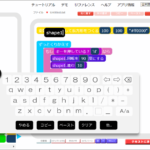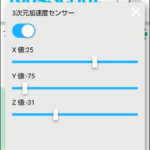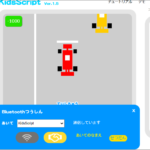今回は、「3D特有の機能」を解説していきたいと思います。
3Dゲーム制作アプリによくある、見え方を変える機能も用意されています。
テクスチャ
「テクスチャ」は、立方体や球体などの表面に画像を貼り付ける機能です。
この機能を使用するには、
[材質]にある「テクスチャをつくる」をクリックします。
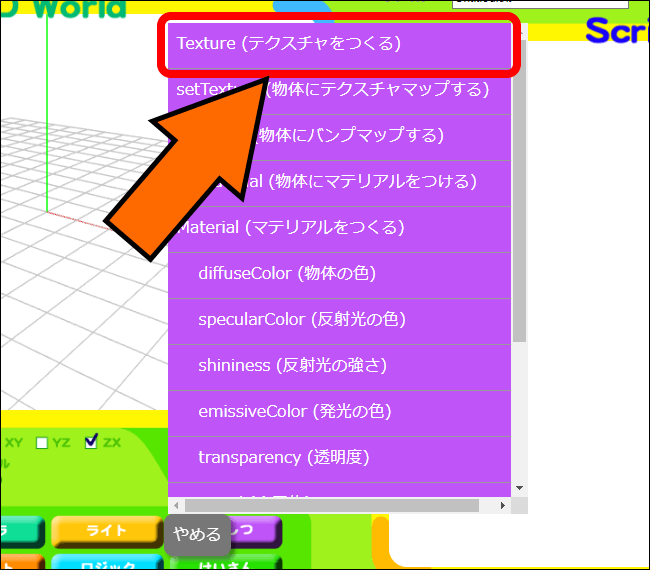
すると、[ファイルチューザ]が表示されます。
左上にある「ファイル選択」をクリックして、
持っている画像素材を選択すると、赤枠内に画像が表示されます。
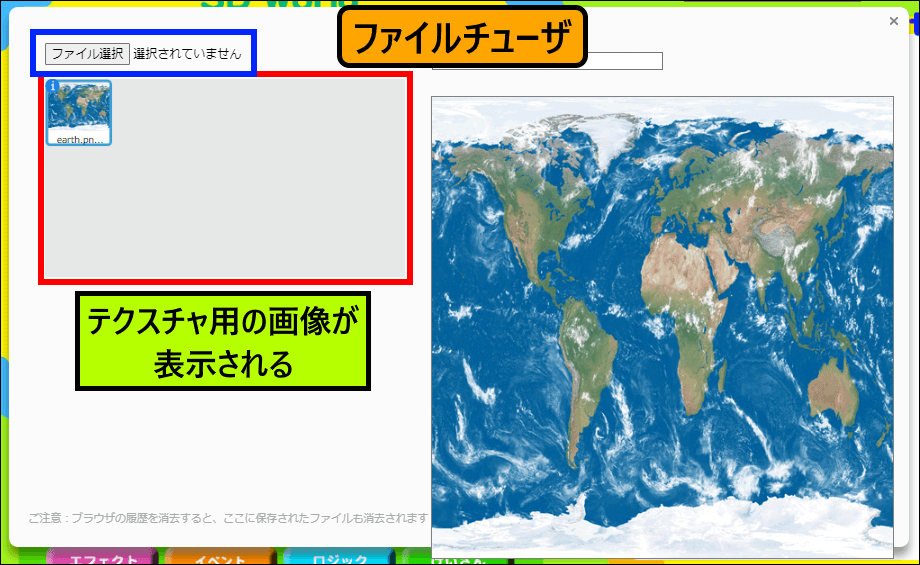
表示された画像をダブルクリックすると、
その画像をテクスチャにするブロックが作成されます。
このブロックを編集画面に配置すれば、テクスチャの完成です。
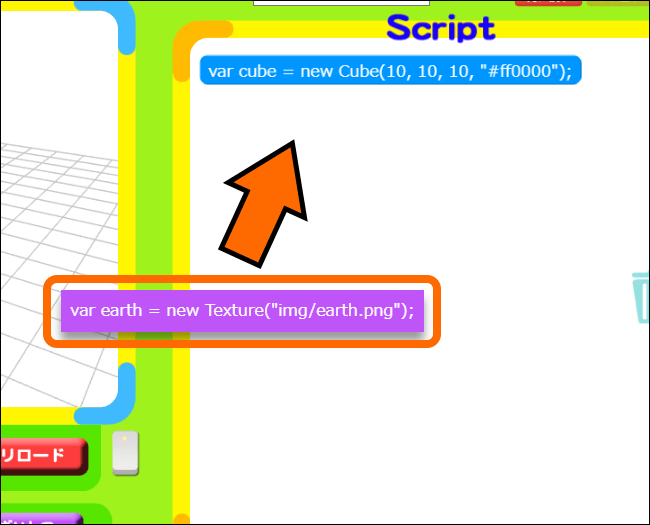
ただし、この時点でリロードしても画面に変化はありません。
物体の表面に貼り付けたい場合は、「物体にテクスチャマップする」を配置します。
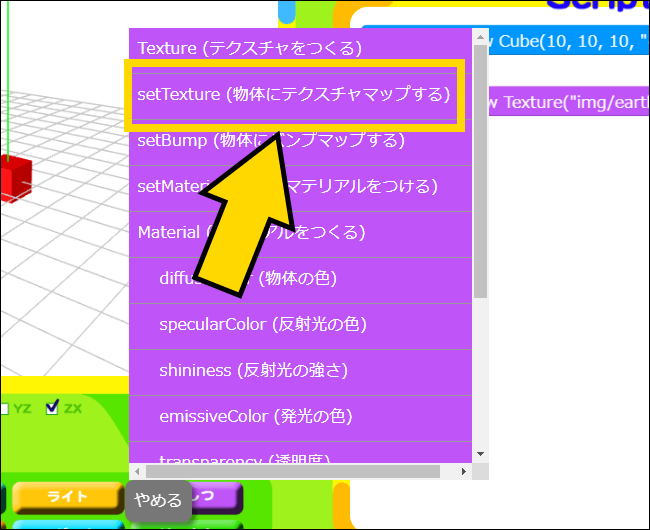
配置した後、左側の入力欄に「オブジェクト名」を、
右側に「テクスチャ名(画像名)」を入力します。
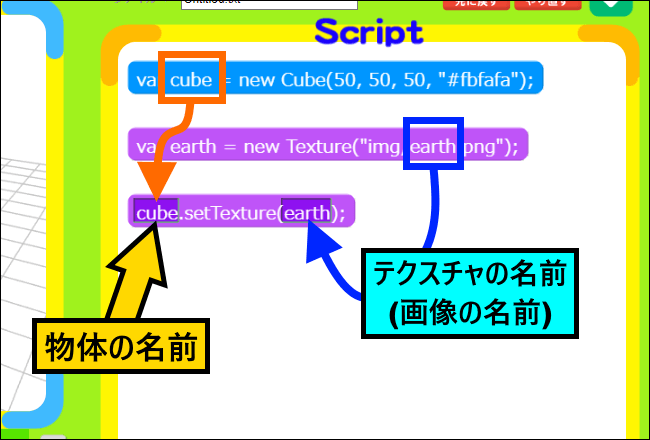
その後、リロードすると物体にテクスチャが貼り付けられます。
物体が白色の場合は、画像がそのまま表示され、
色がある場合は、画像の色合いも同じように変化します。


テクスチャの他にも、「バンプ」を貼って凹凸を付けたり、
「マテリアル」で材質を付けたりする機能もあるので、
ぜひ利用してみてください。
カメラ
「カメラ」は、[グローバル]以外のカメラを作成・操作する機能です。
[カメラ]にある「新しいカメラを作る」を配置すると、新しいカメラが作成されます。
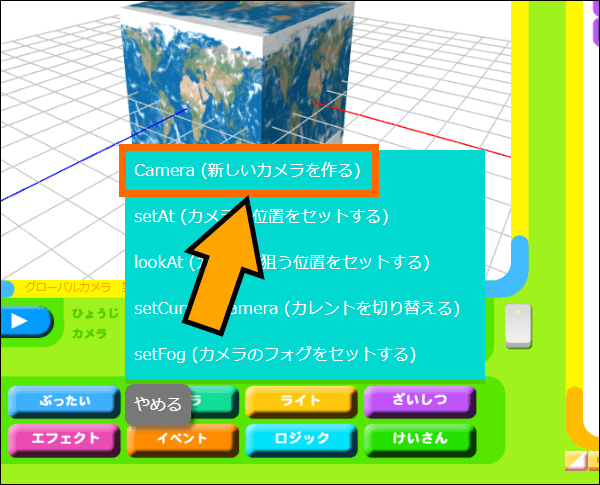
このカメラは[カレント]と呼ばれるもので、
他のブロックを使用して、配置座標や方向を変更できます。
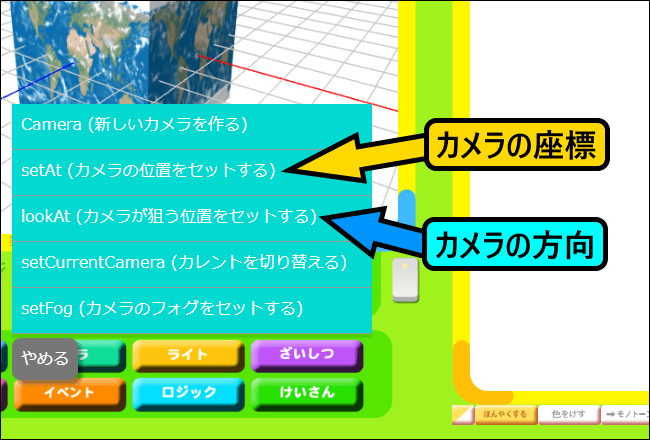
ただし、作成したカメラから映すには、
「カレントを切り替える」で[カレント]カメラを選択する必要があります。
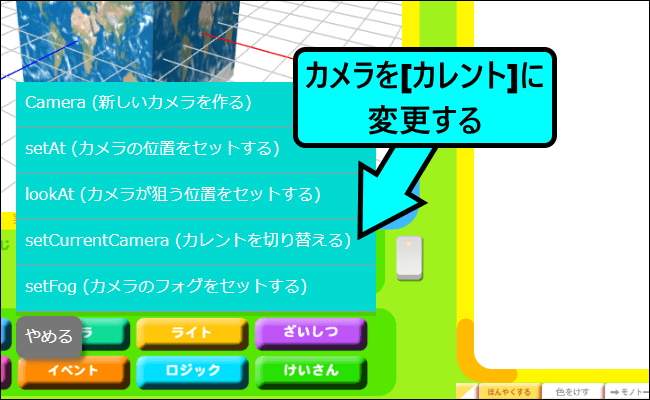
[グローバル]と[カレント]は、
プレイ画面の下側にあるチェックボックスから自由に切り替えられます。
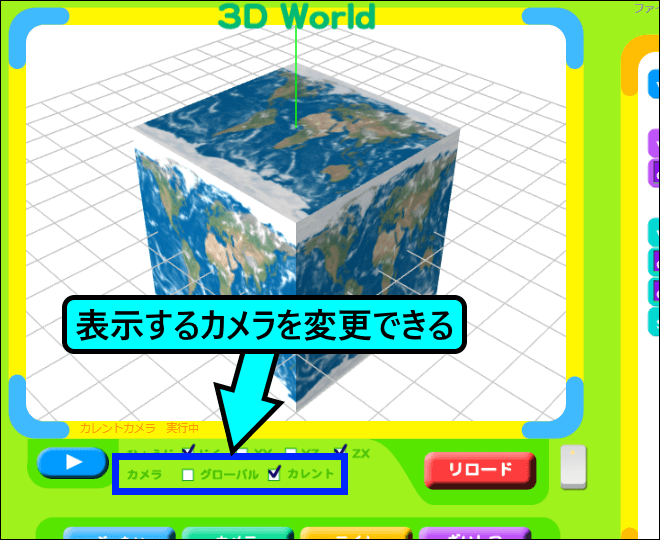
ライト
「ライト」は、ゲーム内に[光源]を作成する機能です。
[ライト]のブロックで作成でき、3種類の光源が利用できます。
| 平行光源 | 中心(座標0,0,0)に向かって照らす |
| 点光源 | 全方位を照らす(減衰あり) |
| 環境光 | 画面全体を均一に照らす |
光源の位置については、「光源の位置をセットする」で変更することができます。
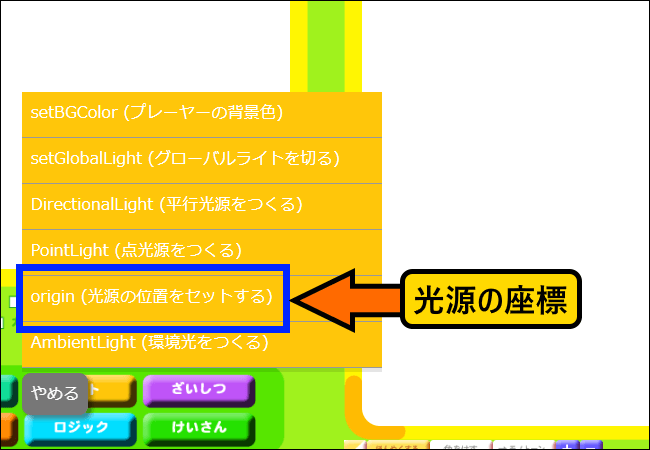
左側には「ライトの名前」が、右側には「座標」が入力できます。
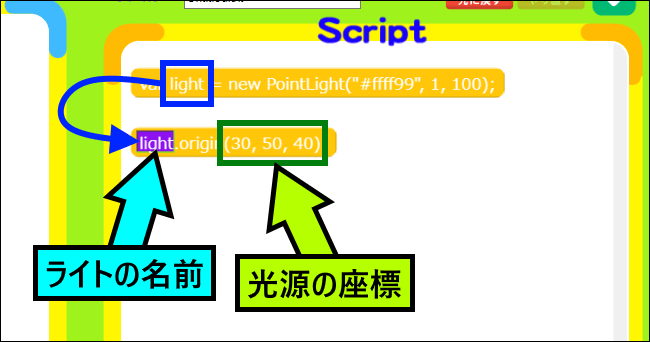
光の当たり方を詳しく確認したい場合は、
プレイ画面の右下にあるボタンをクリックしましょう。
クリックすると画面全体が暗くなるので、光が見えやすくなります。
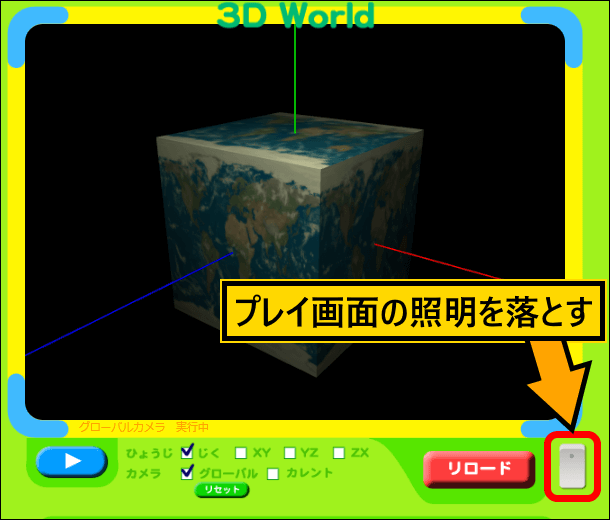
暗い時にもう1度クリックすると、元の状態に戻ります。
次回
今回は、「3D特有の機能」の解説をしました。
これらの機能を利用することで、
シンプルな立方体でも、凝った表現ができるようになります。
最終回は、「その他の機能」を解説していきます。